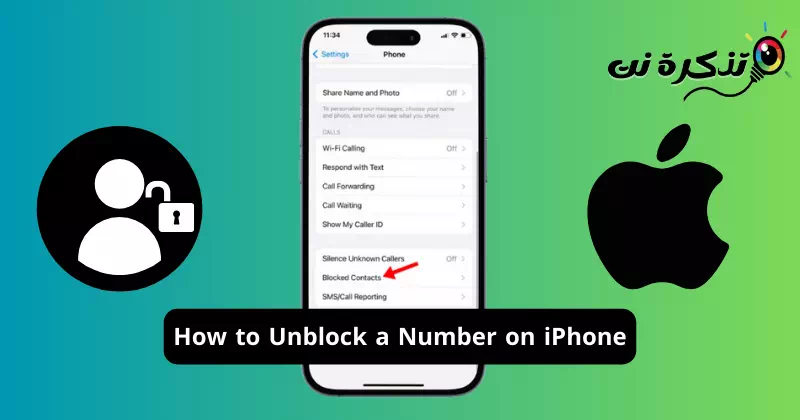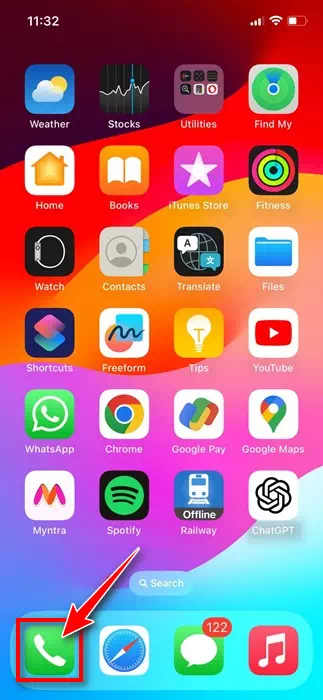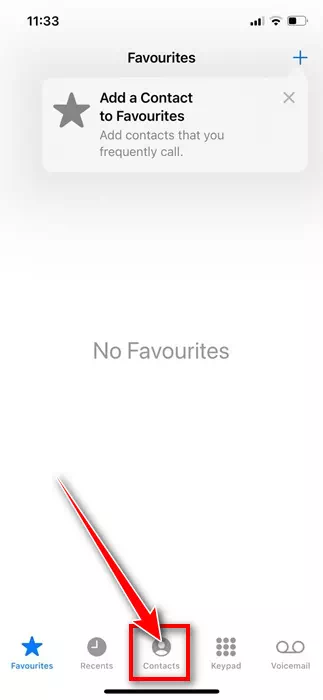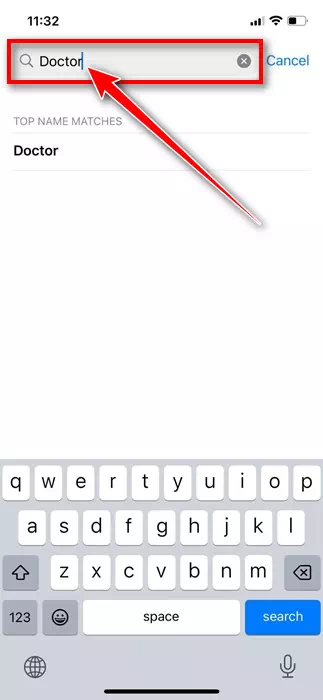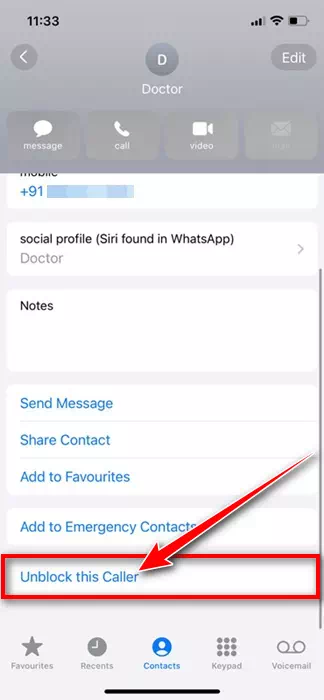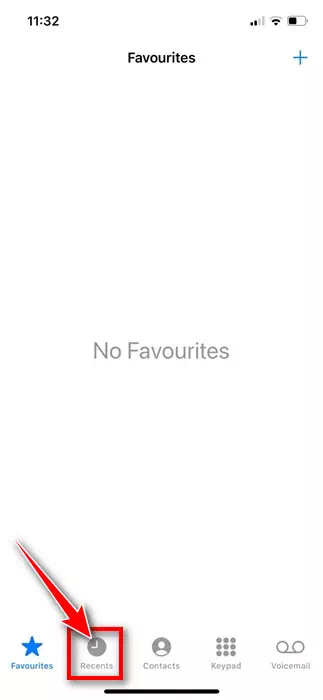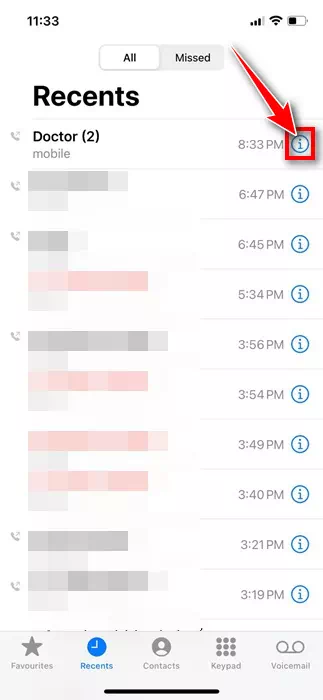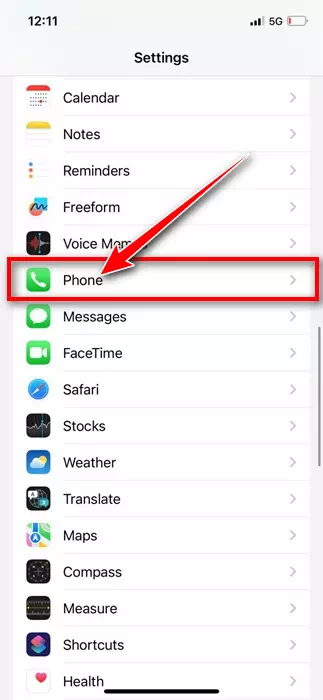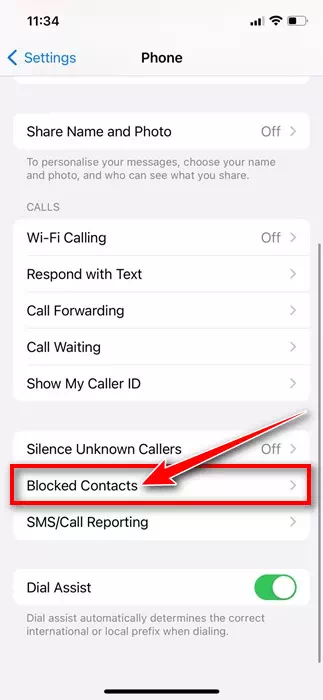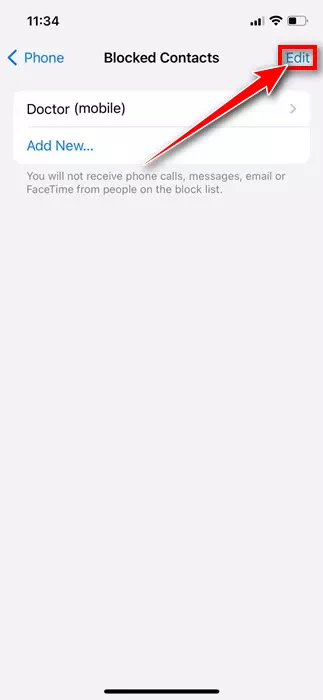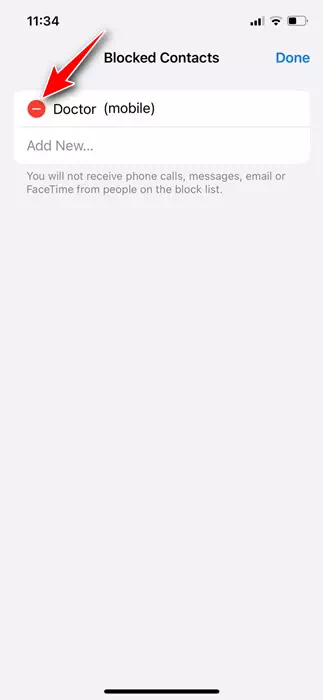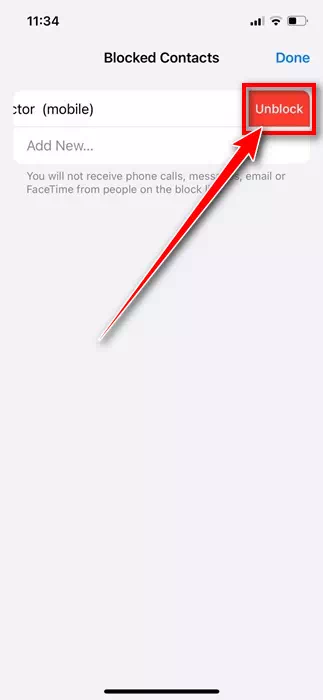ບໍ່ວ່າທ່ານຈະມີ iPhone ຫຼືໂທລະສັບ Android, ທ່ານແນ່ໃຈວ່າໄດ້ຮັບການໂທທີ່ບໍ່ຕ້ອງການບາງມື້. ເຖິງແມ່ນວ່າທ່ານບໍ່ສາມາດປ້ອງກັນບໍ່ໃຫ້ spammers ໂທຫາເບີໂທລະສັບຂອງທ່ານ, ທ່ານສາມາດເຮັດສອງສາມຢ່າງເພື່ອກໍາຈັດການໂທເຫຼົ່ານັ້ນ.
ຫນຶ່ງໃນວິທີທີ່ດີທີ່ສຸດເພື່ອຫຼີກເວັ້ນການຮັບສາຍທີ່ບໍ່ຕ້ອງການໃນ iPhone ແມ່ນການສົ່ງຕົວເລກໄປຫາບັນຊີລາຍຊື່ຕັນ. ໃນຄວາມເປັນຈິງ, ມັນງ່າຍຫຼາຍທີ່ຈະບລັອກເບີໂທລະສັບໃນ iPhone, ແຕ່ຖ້າທ່ານຕ້ອງການເລີ່ມຕົ້ນການຮັບສາຍຈາກເບີໂທລະສັບທີ່ຖືກບລັອກແລ້ວແມ່ນຫຍັງ?
ຖ້າທ່ານຕ້ອງການເລີ່ມຮັບສາຍຈາກເບີທີ່ຖືກບລັອກ, ທ່ານຈະຕ້ອງເອົາເບີໂທດັ່ງກ່າວອອກຈາກບັນຊີການໂທຂອງ iPhone ຂອງທ່ານ. ຂະບວນການດັ່ງກ່າວແມ່ນຂ້ອນຂ້າງກົງໄປກົງມາ, ແຕ່ຜູ້ໃຊ້ຫຼາຍຄົນບໍ່ຮູ້ວ່າຈະຊອກຫາມັນຢູ່ໃສ.
ວິທີການປົດລັອກຈໍານວນໃນ iPhone (ວິທີການທັງຫມົດ)
ດັ່ງນັ້ນ, ຖ້າທ່ານເປັນຜູ້ໃຊ້ iPhone ແລະຊອກຫາວິທີທີ່ຈະປົດລັອກຕົວເລກ, ສືບຕໍ່ອ່ານບົດຄວາມ. ຂ້າງລຸ່ມນີ້, ພວກເຮົາໄດ້ແບ່ງປັນຂັ້ນຕອນເພື່ອປົດບລັອກເບີໂທລະສັບທີ່ບັນທຶກໄວ້ ແລະບໍ່ໄດ້ບັນທຶກໄວ້. ພວກເຮົາຍັງຈະບອກທ່ານເປັນວິທີທີ່ງ່າຍທີ່ຈະເບິ່ງການຕິດຕໍ່ທີ່ຖືກບລັອກທັງຫມົດກ່ຽວກັບ iPhone ຂອງທ່ານ. ໃຫ້ເລີ່ມຕົ້ນ.
1. ວິທີການປົດລັອກຈໍານວນທີ່ບັນທຶກໄວ້ໃນ iPhone
ຖ້າຕົວເລກທີ່ທ່ານຕ້ອງການປົດບລັອກຖືກບັນທຶກໄວ້ໃນ iPhone ຂອງທ່ານແລ້ວ, ທ່ານຈະຕ້ອງປະຕິບັດຕາມຂັ້ນຕອນງ່າຍໆເຫຼົ່ານີ້ເພື່ອປົດບລັອກມັນ. ນີ້ແມ່ນສິ່ງທີ່ທ່ານຕ້ອງເຮັດ.
- ເພື່ອເລີ່ມຕົ້ນ, ເປີດແອັບ “ມືຖື”.ໂທລະສັບໃນ iPhone ຂອງທ່ານ.
تفاتف - ເມື່ອແອັບໂທລະສັບເປີດ, ສະຫຼັບໄປແຖບລາຍຊື່ຜູ້ຕິດຕໍ່.ຕິດຕໍ່ພົວພັນ"ຢູ່ທາງລຸ່ມ.
ລາຍຊື່ຜູ້ຕິດຕໍ່ - ໃນຫນ້າຈໍຜູ້ຕິດຕໍ່, ພິມຕົວອັກສອນສອງສາມຕົວທໍາອິດຂອງການຕິດຕໍ່ທີ່ທ່ານຕ້ອງການທີ່ຈະປົດລັອກ.
ພິມຕົວອັກສອນສອງສາມຕົວທໍາອິດຂອງຊື່ຜູ້ຕິດຕໍ່ - ການຕິດຕໍ່ທີ່ຖືກບລັອກຄວນຈະປາກົດ; ເປີດຂໍ້ມູນການຕິດຕໍ່.
- ເລື່ອນລົງເລັກນ້ອຍ ແລະແຕະ “ປົດບລັອກຜູ້ໂທນີ້”ປົດບລັອກຜູ້ໂທນີ້".
ປົດບລັອກຜູ້ໂທນີ້
ນີ້ແມ່ນວິທີການງ່າຍທີ່ຈະປົດລັອກການຕິດຕໍ່ທີ່ຖືກບລັອກຢູ່ໃນ iPhone ຂອງທ່ານ. ທ່ານຈໍາເປັນຕ້ອງເຮັດເລື້ມຄືນສໍາລັບຜູ້ຕິດຕໍ່ທີ່ບັນທຶກໄວ້ທັງຫມົດທີ່ທ່ານຕ້ອງການປົດບລັອກ.
2. ວິທີການປົດລັອກຈໍານວນທີ່ບໍ່ໄດ້ບັນທຶກໄວ້ໃນ iPhone
ຖ້າຫາກວ່າທ່ານຕ້ອງການທີ່ຈະເລີ່ມຕົ້ນການຮັບສາຍຈາກເບີທີ່ບໍ່ໄດ້ບັນທຶກໄວ້ໃນ iPhone ຂອງທ່ານ, ທ່ານຄວນຈະປະຕິບັດຕາມຂັ້ນຕອນເຫຼົ່ານີ້. ນີ້ແມ່ນວິທີການປົດບລັອກເບີທີ່ບໍ່ໄດ້ບັນທຶກໄວ້ໃນ iPhone ຂອງທ່ານ.
- ເປີດໃຊ້ແອັບໂທລະສັບ”ໂທລະສັບໃນ iPhone ຂອງທ່ານ.
تفاتف - ຫຼັງຈາກນັ້ນ, ປ່ຽນໄປທີ່ແຖບ "ບໍ່ດົນມານີ້".ທີ່ຜ່ານມາຢູ່ດ້ານລຸ່ມຂອງ ໜ້າ ຈໍ.
ເມື່ອບໍ່ດົນມານີ້ - ດຽວນີ້, ຊອກຫາລາຍຊື່ຜູ້ຕິດຕໍ່ທີ່ບໍ່ໄດ້ບັນທຶກໄວ້ທີ່ທ່ານຕ້ອງການປົດບລັອກ.
- ຫຼັງຈາກນັ້ນ, ໃຫ້ຄລິກໃສ່ "i” ຖັດຈາກຕົວເລກທີ່ທ່ານຕ້ອງການປົດບລັອກ.
ໄອຄອນ “i” - ໃນຫນ້າປະຫວັດສາດຫມາຍເລກໂທລະສັບທີ່ເລືອກ, ໃຫ້ຄລິກໃສ່ "ປົດບລັອກຜູ້ໂທນີ້"ປົດບລັອກຜູ້ໂທນີ້".
ປົດບລັອກຜູ້ໂທນີ້
ນັ້ນເອງ! ນີ້ຈະປົດລ໋ອກເບີໂທລະສັບທີ່ບໍ່ໄດ້ບັນທຶກໄວ້ໃນ iPhone ຂອງທ່ານທັນທີ. ທ່ານຈະສາມາດຮັບສາຍຈາກເບີໂທສະເພາະນີ້ໄດ້.
3. ວິທີການເບິ່ງແລະປົດລັອກຕົວເລກຈາກການຕັ້ງຄ່າ iPhone
ດີ, ທ່ານສາມາດນໍາໃຊ້ app Settings ຂອງ iPhone ຂອງທ່ານເພື່ອທົບທວນຄືນການຕິດຕໍ່ທັງຫມົດທີ່ທ່ານໄດ້ສະກັດ. ນອກນັ້ນທ່ານຍັງຈະສາມາດ unblock ຕິດຕໍ່ພົວພັນຈາກການຕັ້ງຄ່າ iPhone ຂອງທ່ານ.
- ເປີດໃຊ້ແອັບ Settings ໃນ iPhone ຂອງທ່ານ.
ການຕັ້ງຄ່າໃນ iPhone - ເມື່ອແອັບການຕັ້ງຄ່າເປີດ, ເລື່ອນລົງ ແລະແຕະ “ໂທລະສັບ”ໂທລະສັບ".
تفاتف - ໃນໂທລະສັບ, ແຕະ ຕິດຕໍ່ພົວພັນທີ່ຖືກບລັອກລາຍຊື່ຜູ້ຕິດຕໍ່ທີ່ຖືກບລັອກ".
ການສື່ສານທີ່ຖືກຂັດຂວາງຫຼືຖືກບລັອກ - ໃນປັດຈຸບັນ, ທ່ານຈະພົບເຫັນການຕິດຕໍ່ທີ່ຖືກສະກັດທັງຫມົດ.
- ກົດປຸ່ມ "ແກ້ໄຂ".ດັດແກ້” ໃນຫນ້າຈໍດຽວກັນ.
ປ່ອຍ - ເພື່ອປົດບລັອກຜູ້ຕິດຕໍ່, ແຕະທີ່ “-“(ລົບ) ສີແດງຖັດຈາກຊື່ຜູ້ຕິດຕໍ່.
'-' (ລົບ) ໄອຄອນ - ຫຼັງຈາກນັ້ນ, ແຕະ "Unblock"Unblock” ຖັດຈາກຊື່ຜູ້ຕິດຕໍ່. ເມື່ອ ສຳ ເລັດແລ້ວ, ແຕະ "ເຮັດແລ້ວ."ເຮັດ” ຢູ່ແຈຂວາເທິງ.
ປົດບລັອກ
ນັ້ນເອງ! ນີ້ຈະປົດບລັອກການຕິດຕໍ່ໃນ iPhone ຂອງທ່ານທັນທີ.
ນີ້ແມ່ນບາງວິທີທີ່ດີທີ່ສຸດໃນການເບິ່ງ ແລະປົດບລັອກເບີໂທລະສັບໃນ iPhone. ທ່ານສາມາດກວດເບິ່ງລາຍຊື່ຜູ້ຕິດຕໍ່ທີ່ຖືກບລັອກໃນຊ່ວງເວລາປົກກະຕິ ແລະປົດບລັອກເບີເພື່ອເລີ່ມຮັບສາຍຈາກເຂົາເຈົ້າ.